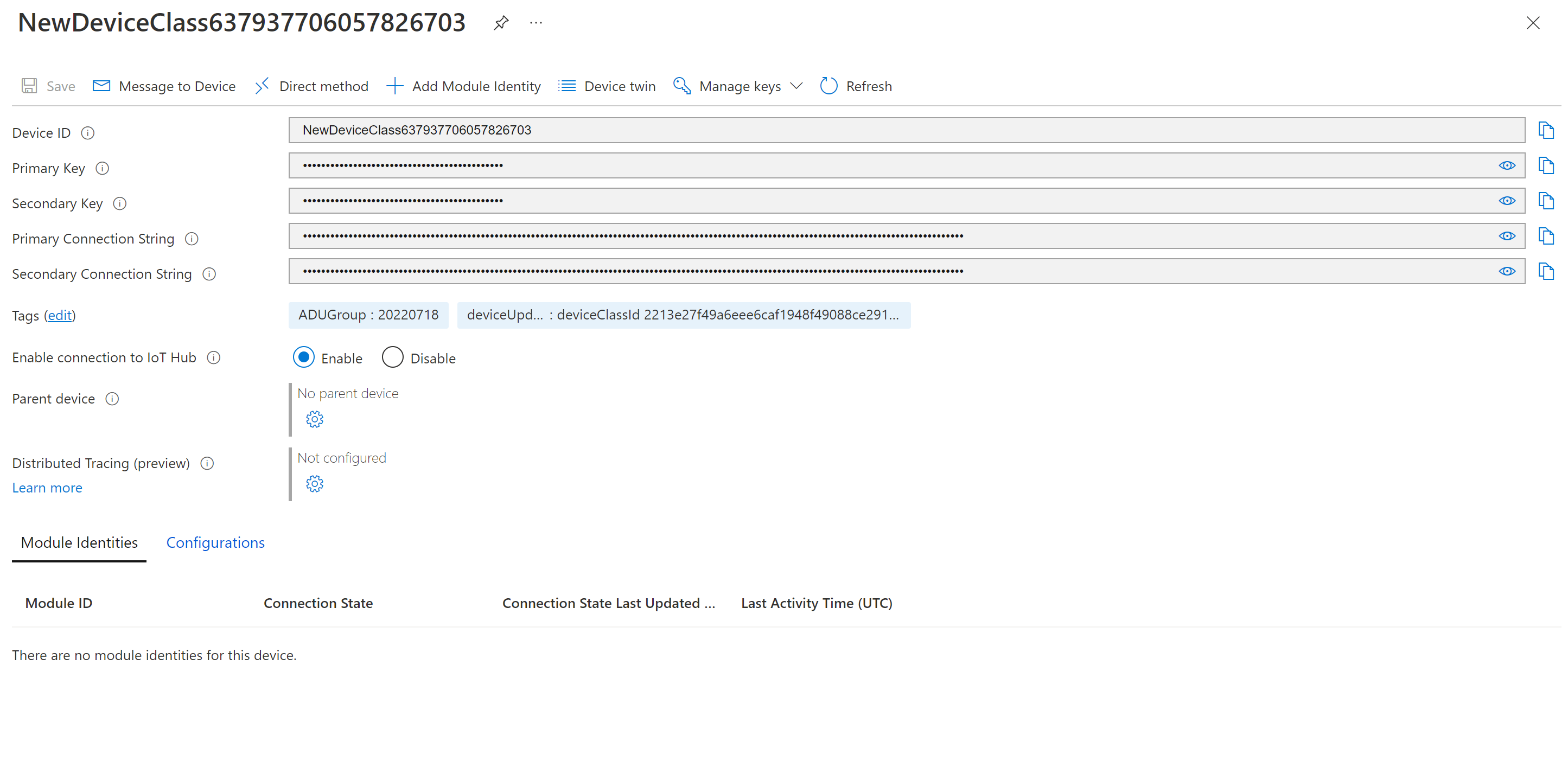Eszközcsoportok kezelése az IoT Hub eszközfrissítésében
Az IoT Hub eszközfrissítése lehetővé teszi a frissítés üzembe helyezését IoT-eszközök egy csoportjában. Ez a lépés nem kötelező, ha frissítéseket helyez üzembe a felügyelt eszközökön. A frissítéseket az ön számára létrehozott alapértelmezett csoport használatával helyezheti üzembe az eszközein. Másik lehetőségként hozzárendelhet egy felhasználó által definiált címkét az eszközeihez, és azok automatikusan csoportosítva lesznek a címke és az eszköz kompatibilitási tulajdonságai alapján.
Feljegyzés
Ha a felhasználó által létrehozott csoport helyett egy alapértelmezett csoportban szeretne üzembe helyezni, folytassa a frissítés üzembe helyezésével.
Előfeltételek
- Hozzáférés IoT Hubhoz , amelyen engedélyezve van az IoT Hub eszközfrissítése. Javasoljuk, hogy az IoT Hubhoz használjon S1 (Standard) vagy újabb szintet.
- Az IoT Hub eszközfrissítéséhez kiépített IoT-eszköz (vagy szimulátor).
- Telepítse és indítsa el az Eszközfrissítési ügynököt az IoT-eszközön modul- vagy eszközszintű identitásként.
- A kiépített eszköz importált frissítése.
Támogatott böngészők:
- Microsoft Edge
- Google Chrome
Címke hozzáadása az eszközökhöz
Eszközcsoport létrehozásához az első lépés egy címke hozzáadása az IoT Hub céleszközkészletéhez. A címkéket csak az eszközfrissítéshez való csatlakozás után lehet sikeresen hozzáadni az eszközhöz.
Az eszközfrissítési címkék a következő példában szereplő formátumot használják:
"etag": "",
"deviceId": "",
"deviceEtag": "",
"version": <version>,
"tags": {
"ADUGroup": "<CustomTagValue>"
}
Az iker JSON-szintaxissal kapcsolatos további információkért és példákért tekintse meg az ikereszközök megértését és használatát, illetve a modulikrek megértését és használatát ismertető témakört.
A következő szakaszok a címkék hozzáadásának és frissítésének különböző módjait ismertetik.
Címkék hozzáadása SDK-kkal
Az eszköz vagy modul ikerpéldányát a RegistryManagerrel frissítheti a megfelelő címkével, miután regisztrálta az eszközt az Eszközfrissítéssel. További információért tekintse át az alábbi cikkeket:
- Megtudhatja, hogyan vehet fel címkéket egy minta .NET-alkalmazással.
- Tudnivalók a címketulajdonságokról.
Adjon hozzá címkéket az ikereszközhöz, ha az Eszközfrissítési ügynök ki van építve az eszközidentitással, vagy ha az eszközfrissítési ügynök ki van építve modulidentitással.
Címkék hozzáadása feladatok használatával
Több eszközön ütemezhet feladatokat eszközfrissítési címke hozzáadásához vagy frissítéséhez. Feladatműveletek például: Feladatok ütemezése több eszközön. Az ikereszközöket vagy a moduli ikerpéldányokat feladatokkal frissítheti attól függően, hogy az eszközfrissítési ügynök ki van-e építve egy eszköz- vagy modulidentitással.
További információ: Feladatok ütemezése és közvetítése.
Feljegyzés
Ez a művelet az IoT Hub-üzenetek kvótájához számít. Javasoljuk, hogy egyszerre legfeljebb 50 000 ikereszköz- vagy modulcímkét módosítson, ellenkező esetben előfordulhat, hogy további IoT Hub-egységeket kell vásárolnia, ha túllépi a napi IoT Hub-üzenetkvótát. További információ: Kvóták és szabályozás.
Címkék hozzáadása ikerpéldányok frissítésével
A címkék közvetlenül az eszköz- vagy modulikonokban is hozzáadhatók vagy frissíthetők.
Az Azure Portalon keresse meg az IoT hubot.
Keresse meg az IoT-eszközt a bal oldali navigációs panelEn található Eszközök vagy IoT Edge panelen. Keresse meg az ikereszközt vagy az Eszközfrissítés modult, majd annak ikermodulját attól függően, hogy az eszközfrissítési ügynök ki van-e építve egy eszköz- vagy modulidentitással.
Az ikeradatokban törölje a meglévő Eszközfrissítés címkeértékeket null értékre állításával.
Adjon hozzá egy új Eszközfrissítés címkeértéket az alább látható módon.
"tags": { "ADUGroup": "<CustomTagValue>" }
Korlátozások
- A címkéhez bármilyen értéket hozzáadhat, kivéve
Uncategorized$defaulta fenntartott értékeket. - A címke értéke nem haladhatja meg a 200 karaktert.
- A címke értéke alfanumerikus karaktereket és a következő speciális karaktereket tartalmazhat:
. - _ ~. - A címke- és csoportnevek megkülönböztetik a kis- és nagybetűket.
- Egy eszköz csak egy ADUGroup nevű címkével rendelkezhet. Az ilyen nevű címke hozzáadása felülírja az ADUGroup címkenév meglévő értékét.
- Egy eszköz csak egy csoporthoz tartozhat.
Eszközcsoportok megtekintése
A csoportok automatikusan létrejönnek a hozzárendelt címkék és az eszközök kompatibilitási tulajdonságai alapján. Egy csoport több alcsoporttal is rendelkezhet, amelyek különböző eszközosztályokkal rendelkeznek.
Az Azure Portalon keresse meg azt az IoT Hubot, amelyhez korábban csatlakozott az eszközfrissítési példányhoz.
Válassza a bal oldali navigációs sáv Eszközkezelés alatti Frissítések lehetőséget.
Válassza a Csoportok és üzemelő példányok lapot.
Miután létrehozott egy csoportot, látni fogja, hogy a megfelelőségi diagram és a csoportlista frissül. Az Eszközfrissítés megfelelőségi diagramja a különböző megfelelőségi állapotokban lévő eszközök számát mutatja: a legújabb frissítéseken, az elérhető új frissítéseken és a folyamatban lévő Frissítések. További információ: Eszközfrissítések megfelelősége.
A csoportlistában meg kell jelennie a meglévő csoportoknak és az eszközök elérhető frissítéseinek. Ha vannak olyan eszközök, amelyek nem felelnek meg a csoport eszközosztály-követelményeinek, azok egy megfelelő érvénytelen csoportban jelennek meg. A csoport számára elérhető legjobb frissítést ebből a nézetből telepítheti a csoport mellett található Üzembe helyezés gombra kattintva.
Csoport eszközadatainak megtekintése
A Csoportok és üzemelő példányok lapon válassza ki a megtekinteni kívánt csoport nevét.
A Csoport részletei lapon megtekintheti a csoport részét képező eszközök listáját az eszközfrissítési tulajdonságaikkal együtt. Ebben a nézetben a csoporttag összes eszköz frissítési megfelelőségi információi is láthatók. A megfelelőségi diagram a különböző megfelelőségi állapotokban lévő eszközök számát mutatja.
Kiválaszthat egy csoporton belüli eszközt is, amelyet átirányíthat az IoT Hub eszközadatok lapjára.
Eszköz eltávolítása eszközcsoportból
Ha el szeretne távolítani egy eszközt egy eszközcsoportból, az ADUGroup címkeértékét "null" értékre kell módosítani.
"tags": {
"ADUGroup": "null"
}
Ezzel törli az ADUGroup címkét az ikereszközről, és eltávolítja az eszközt az eszközcsoportból.
Eszközcsoportok törlése
Bár az eszközcsoportok automatikusan létrejönnek, a rendszer nem távolítja el automatikusan a csoportokat, az eszközosztályokat és az üzembe helyezéseket, hogy megőrizze őket az előzményrekordok vagy más felhasználói igények szerint. Az eszközcsoportok törölhetők az Azure Portalon a kívánt csoportok egyéni kiválasztásával és törlésével, vagy a csoport DELETE API-jának meghívásával. További információ
Ha a csoport törlése után egy eszköz újra csatlakozik ehhez a csoporthoz, a csoport automatikusan újra létrejön, és nem lesz társított eszköz- vagy üzembe helyezési előzmény.
A törléshez egy csoportnak meg kell felelnie a következő követelményeknek:
- A csoportnak NEM tageszközökkel kell rendelkeznie. Ez azt jelenti, hogy az eszközfrissítési példányban egyetlen eszköz sem rendelkezhet ADUGroup címkével, amelynek értéke megegyezik a kiválasztott csoport nevével.
- A csoport NEM lehet alapértelmezett csoport.
- A csoporthoz nem tartoznak aktív vagy megszakított üzemelő példányok.
Feljegyzés
Ha továbbra sem tud törölni egy csoportot a fenti követelmények teljesítése után, ellenőrizze, hogy rendelkezik-e a csoport részeként címkézett nem kifogástalan eszközökkel. A nem megfelelő állapotú eszközök olyan eszközök, amelyek nem fogadják az üzembe helyezést, ezért nem jelennek meg közvetlenül a csoport tageszközeinek listájában. Ellenőrizze, hogy vannak-e sérült eszközei, ha a "Hiányzó eszközök keresése" lehetőséget választja az Eszközfrissítési portál Diagnosztika lapján. Ha a csoport részeként címkézett nem megfelelő eszközökkel rendelkezik, a csoport törlésének megkísérlése előtt módosítania kell a címke értékét, vagy teljesen törölnie kell az eszközt.